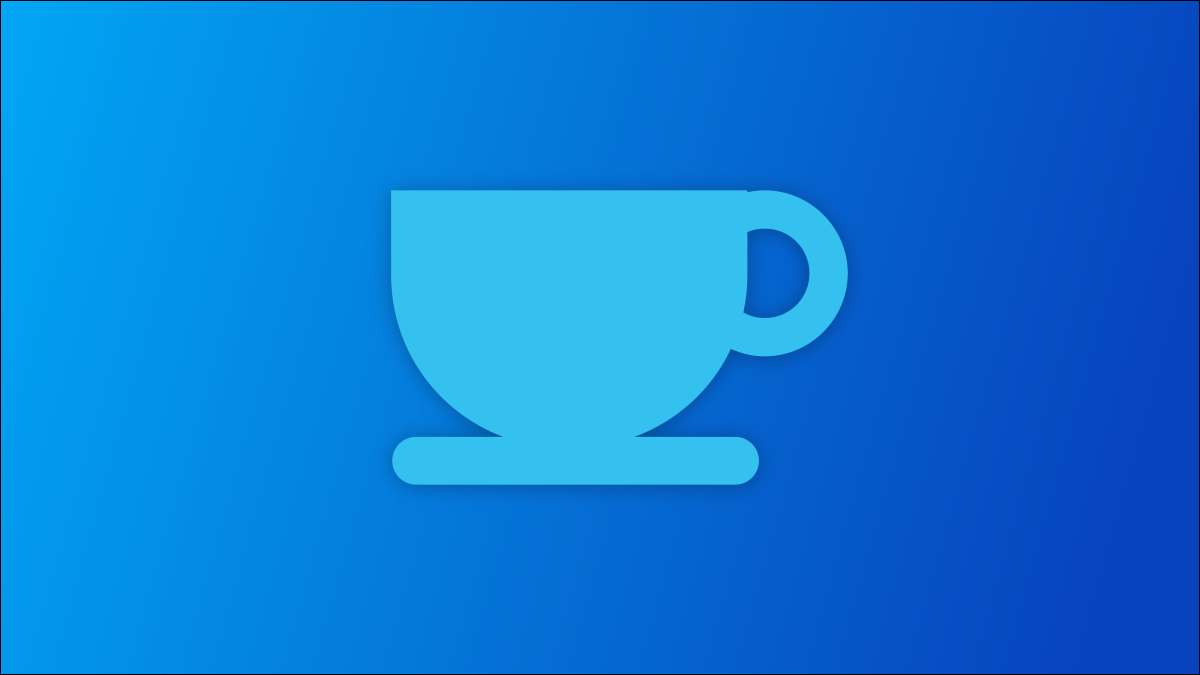
Mac đã có một ứng dụng tiện dụng gọi là " Caffeine. [số 8] Trong nhiều năm cho phép bạn tạm thời ngăn máy tính của mình đi ngủ. Các PC Windows có một tính năng tương tự gọi là "Awake" có thể được tìm thấy trong bộ "PowerToys" của Microsoft.
Windows có một số Cài đặt thông thường [số 8] Điều khiển đó khi PC của bạn đi ngủ. Tuy nhiên, bạn có thể, tại những thời điểm nhất định, muốn giữ cho PC của bạn tỉnh táo lâu hơn bình thường. Có thể bạn có một bản tải xuống mà bạn biết sẽ mất nhiều thời gian. Thay vào khi thay đổi cài đặt ở cấp hệ thống, bạn chỉ cần sử dụng công cụ "Awake" để thực hiện theo yêu cầu.
Nếu bạn không quen với Microsoft PowerToys. [số 8] , Đó là một bộ sưu tập công cụ khá mạnh mẽ. Công cụ tỉnh táo chỉ là một trong nhiều thứ [số 8] rằng bạn có thể sử dụng để điều chỉnh và cải thiện trải nghiệm Windows.
CÓ LIÊN QUAN: Tất cả các PowerToys của Microsoft cho Windows 10, giải thích [số 8]
Làm thế nào để có được Microsoft PowerToys
PowerToys có thể được tải xuống từ Trang GitHub của Microsoft [số 8] . Ứng dụng này là miễn phí và nguồn mở. Tải xuống tệp exe từ bản phát hành gần đây nhất (tránh các bản phát hành thử nghiệm) và nhấp vào tệp để cài đặt nó.

Để truy cập các cài đặt FancyZones sau khi cài đặt ứng dụng, hãy mở nó từ khay hệ thống trên thanh tác vụ của bạn.

Cách sử dụng công cụ "thức tỉnh"
Với cửa sổ PowerToys mở, chọn "Awake" từ menu thanh bên và chuyển đổi "Kích hoạt thức" trên.
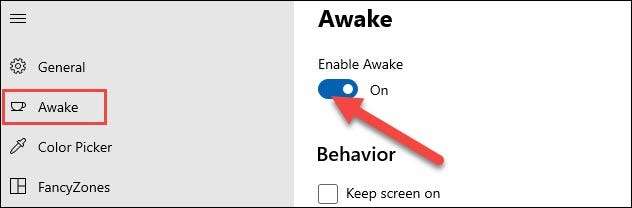
Đầu tiên, bạn sẽ thấy tùy chọn "giữ màn hình" trong hành vi "trong". " Nếu bạn kích hoạt điều này, PC sẽ không chỉ tỉnh táo, mà là màn hình cũng sẽ ở lại [số 8] .
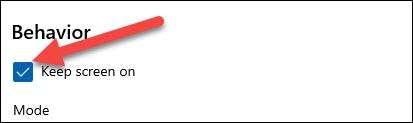
Tiếp theo, chúng ta có thể chọn chế độ để sử dụng. Có ba tùy chọn khác nhau để lựa chọn:
- Tắt (thụ động): PC của bạn sẽ sử dụng các cài đặt hệ thống để xác định thời điểm để ngủ.
- Hãy tỉnh táo vô thời hạn: PC của bạn sẽ tỉnh táo cho đến khi bạn tắt hoặc tắt cài đặt.
- Giữ tạm thời tỉnh táo: Bạn có thể chọn độ dài thời gian đã đặt trong bao lâu PC vẫn còn thức.
Chọn một trong các chế độ.
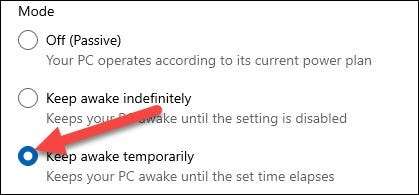
Nếu bạn chọn chế độ tạm thời, bạn có thể sử dụng các hộp bên dưới để chọn giờ và phút.
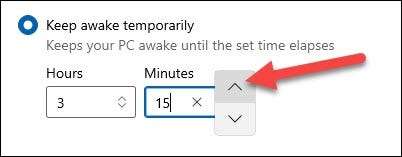
Đó là cách cơ bản để sử dụng công cụ Awake, nhưng thực sự có một cách thậm chí còn dễ dàng hơn để thực hiện một khi bạn đã bật nó. Mở khu vực thông báo - thường được gọi là " Khay hệ thống [số 8] "-Và nhấp chuột phải vào biểu tượng cốc cà phê.
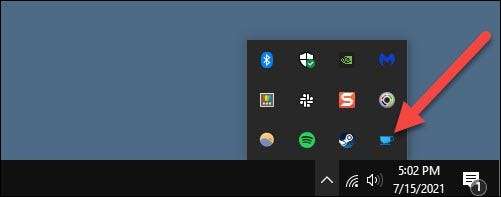
Một menu nhỏ sẽ mở và bạn có thể chọn "Giữ màn hình" và chế độ "Chuột trên" để chuyển sang chế độ ngay từ đây.
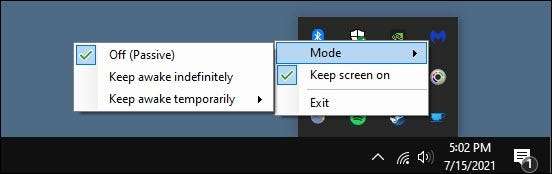
Để vô hiệu hóa tỉnh táo, chỉ cần sử dụng các phương thức tương tự được mô tả ở trên và chuyển đổi lại thành "Tắt (thụ động)."

Đó là nó! Bây giờ, bạn có thể giữ cho PC của mình thức dậy vì những tình huống mà bạn không muốn nó phá vỡ một cái gì đó. Dù đó là gì, bây giờ bạn có một mánh khóe tiện dụng để làm điều đó.
CÓ LIÊN QUAN: Cách chụp Windows để các vùng màn hình tùy chỉnh trên Windows 10 [số 8]







